Статья была полезной?
После регистрации в аккаунте пользователям приходит письмо DOI с данными для входа (логин и пароль). Если же вы отключили отправку этого письма или хотите, чтобы клиент, например, мог сразу перейти в тренинг после покупки, то потребуется отправить ему письмо с авторизующей ссылкой.
Авторизующая ссылка — ссылка, при переходе по которой пользователь может войти в свой профиль без ввода логина и пароля.
Обратите внимание
Для сервисов временной почты Yopmail и Maildrop в целях безопасности отключена авторизация для администраторов и ограничена авторизация для других пользователей. Для тестирования авторизационных ссылок или отображения писем на стороне получателя рекомендуется использовать реальные почтовые ящики, созданные на популярных сервисах (Mail.ru, Яндекс, Google).
Также мы настоятельно не рекомендуем пересылать письма, которые содержат авторизующие ссылки.
Как отправить ссылку для входа из профиля пользователя
В профиле пользователя вы можете отправить ему на Email ссылку для входа или сбросить текущий пароль и отправить письмо с новым паролем.
Чтобы отправить пользователю ссылку для входа или сбросить пароль, нажмите на кнопку «Авторизация» в профиле пользователя.
Перейти к данным операциям могут:
- владелец аккаунта,
- сотрудник или администратор с любым из прав:

Операции по кнопке «Авторизация»
При отправке ссылки для входа пользователь получит письмо со ссылкой следующего вида:
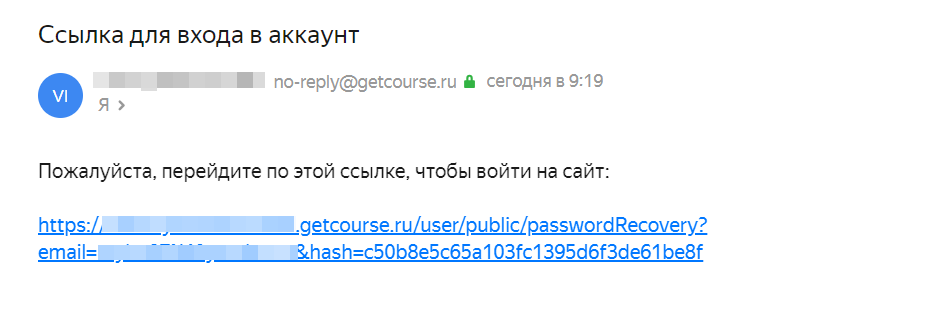
При переходе по ссылке система предложит пользователю ввести новый пароль, после чего пользователь будет перенаправлен в аккаунт.
Ссылка действительна в течение суток с момента первой отправки.
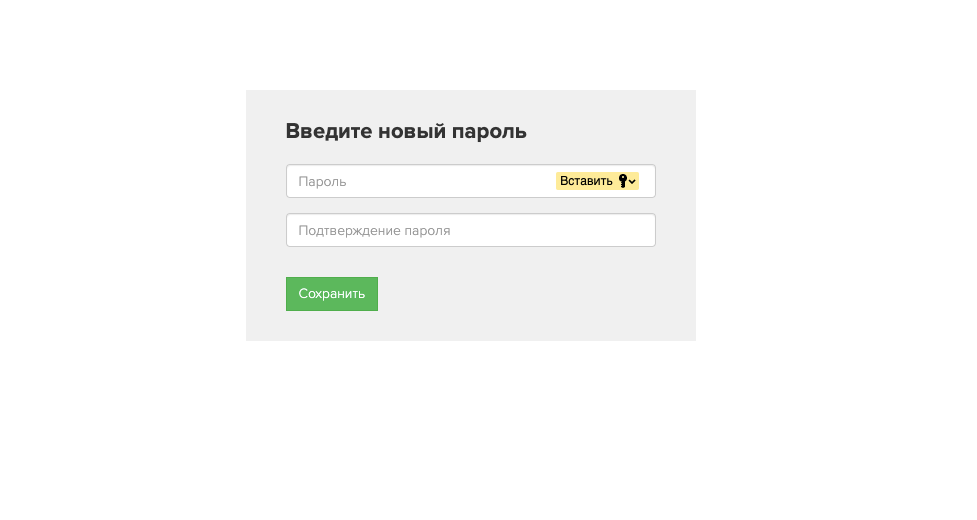
При использовании операции на сброс пароля пользователь получит:
- ссылку для смены пароля,
- ссылку для входа в аккаунт,
- логин и установленный системой пароль.
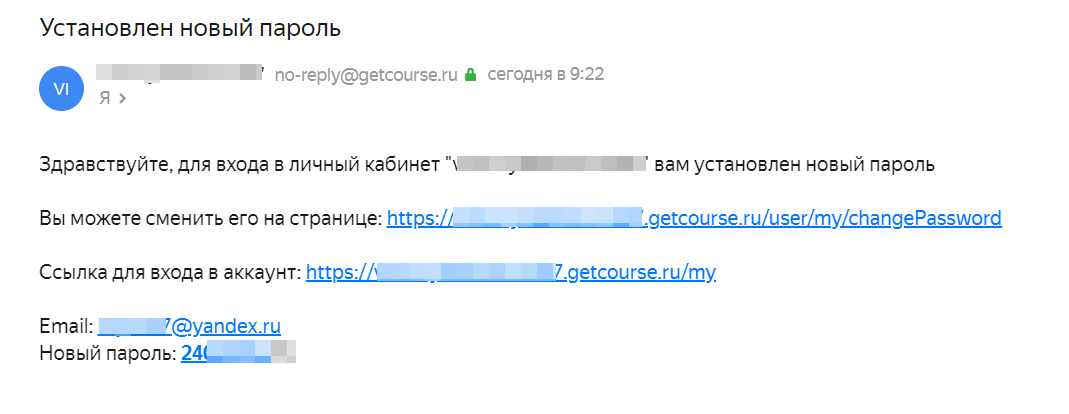
Как отправить ссылку для входа с помощью рассылки
Вы можете отправлять собственные письма с авторизационными ссылками через любые каналы связи. При переходе по ссылке из письма пользователь будет авторизован в вашем аккаунте без ввода логина и пароля.
Обратите внимание
Авторизующие ссылки:
- не работают для администраторов и сотрудников аккаунта в целях безопасности,
- не работают при отправке сообщения из вкладки «Тестовое письмо».
Чтобы подготовить письмо:
- Создайте рассылку в разделе «Сообщения» — «Рассылки» и заполните основные параметры.
База знаний
Создать и настроить рассылку могут:
- владелец аккаунта,
- администратор,
- сотрудник с правом «Может управлять рассылками».
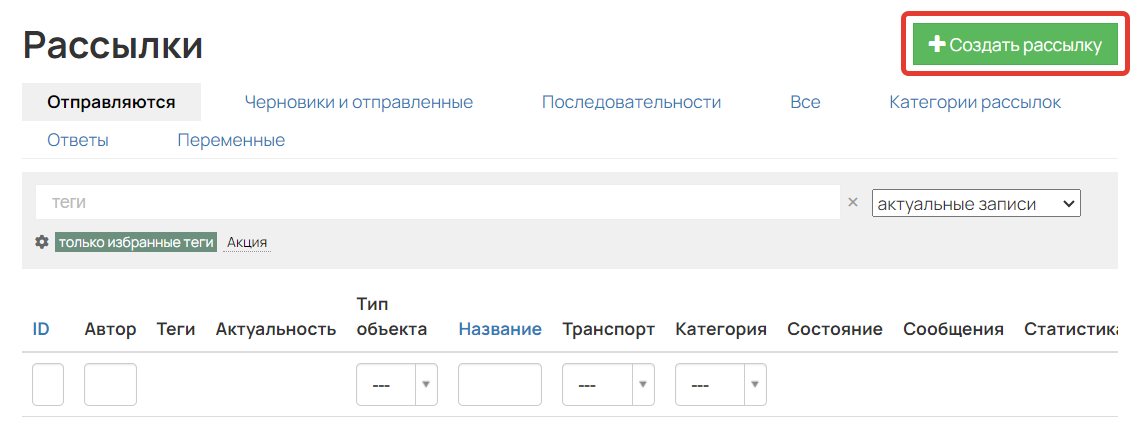
Создание рассылки
Если вы хотите отправлять рассылку через мессенджеры или соцсети, то обязательно включите опцию «Оборачивать ссылки для авторизации», иначе ссылки не будут авторизовывать пользователей в аккаунте.
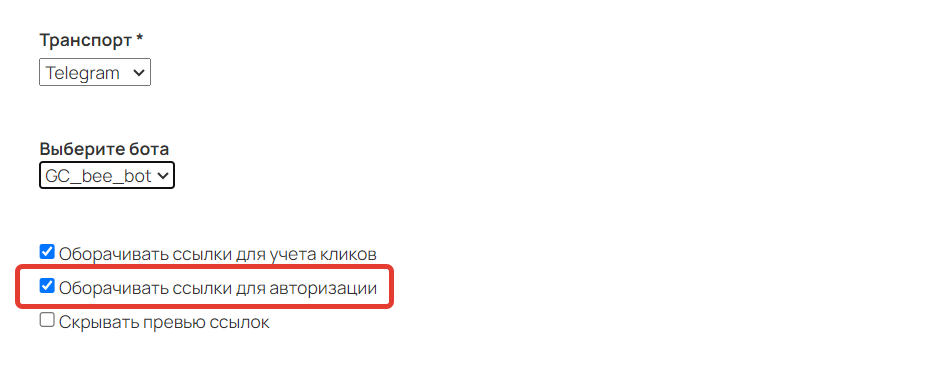
- Подготовьте текст письма и вставьте ссылку или переменную, которая должна авторизовать пользователя. Для этого используйте один из способов ниже:
- с помощью кнопки «Ссылка»;
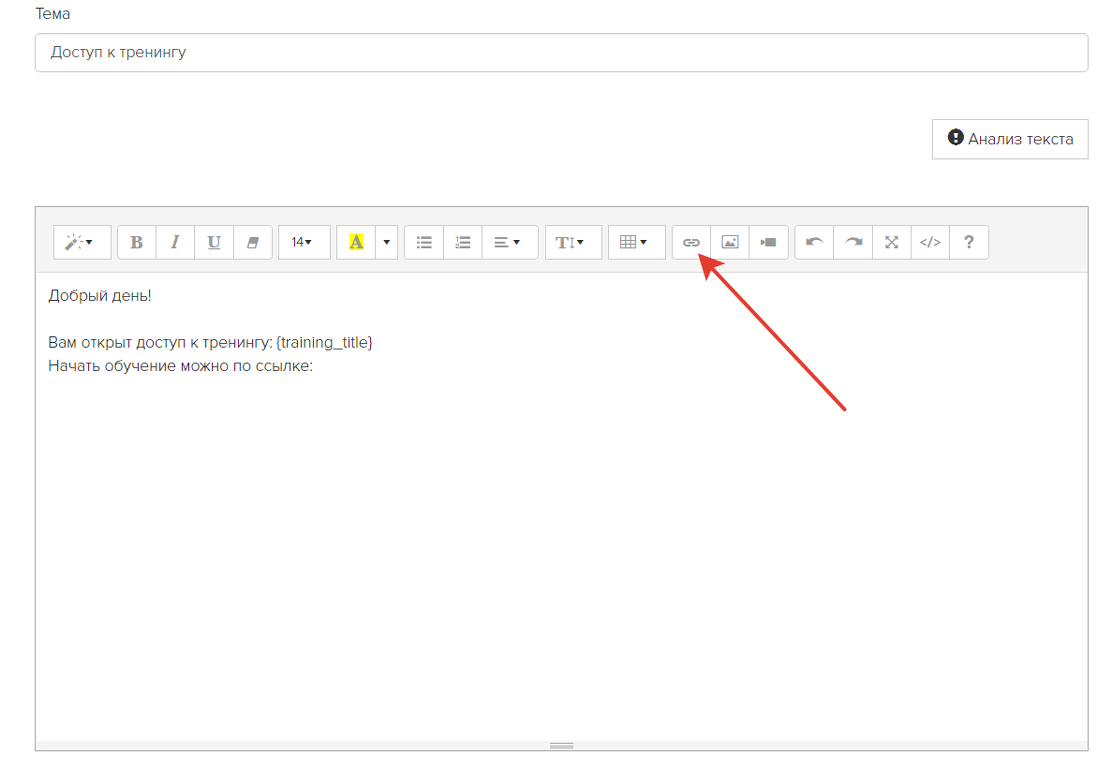
Кнопка «Ссылка» в текстовом редакторе
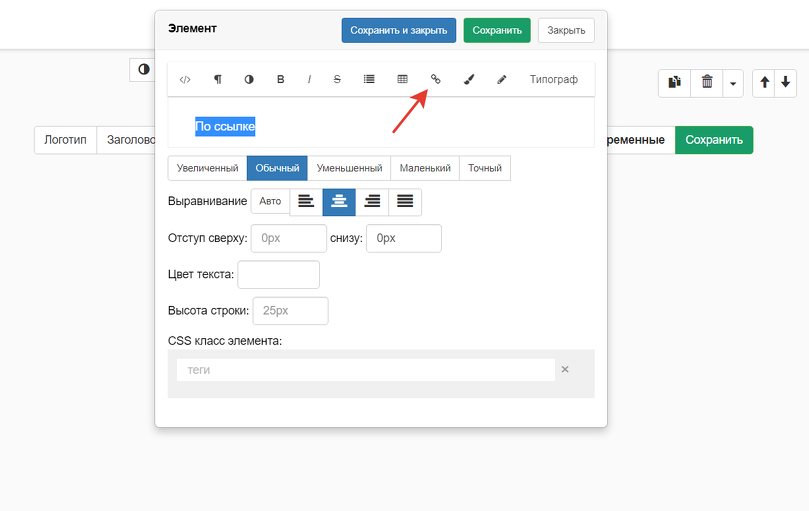
Кнопка «Ссылка» в шаблонном редакторе
- с помощью конструкции
<a href="ваша_ссылка">Текст_ссылки</a>в режиме просмотра кода:
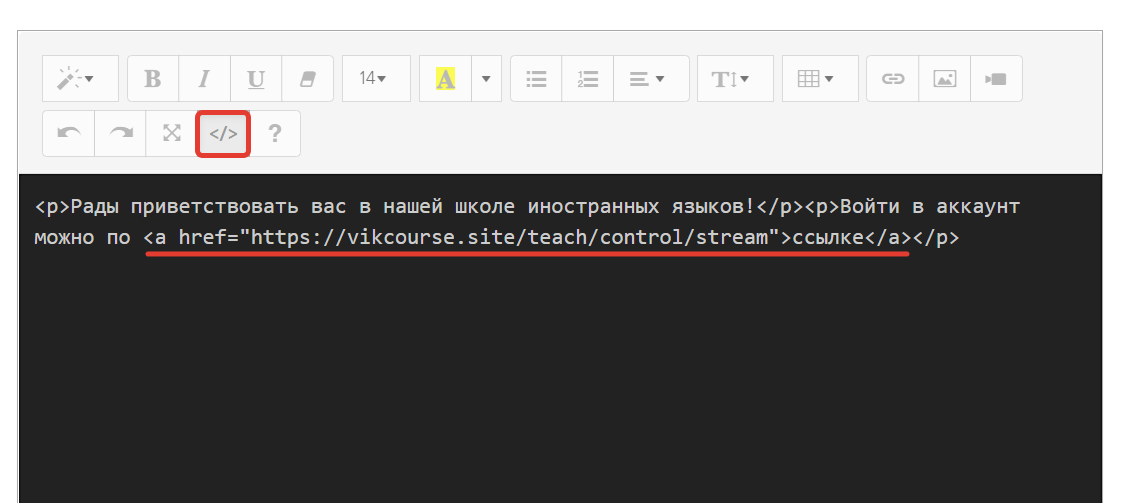
Обратите внимание
Чтобы пользователь корректно авторизовался в аккаунте без ввода логина и пароля, используйте в ссылке тот домен, который указан основным в аккаунте.
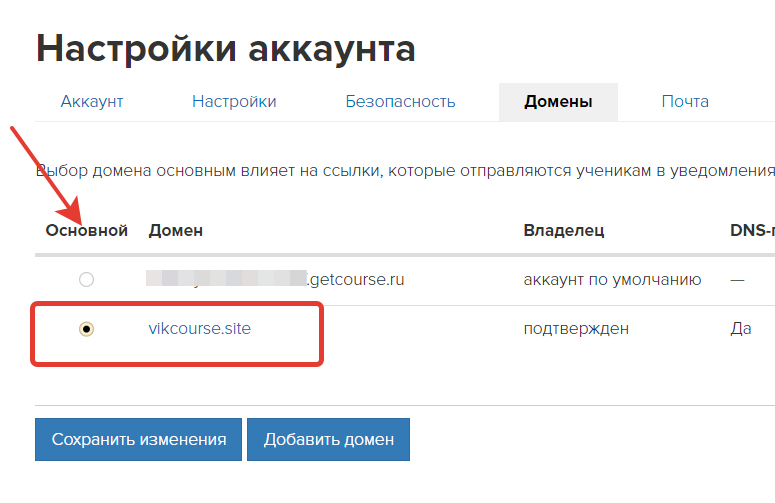
Домен, выбранный основным
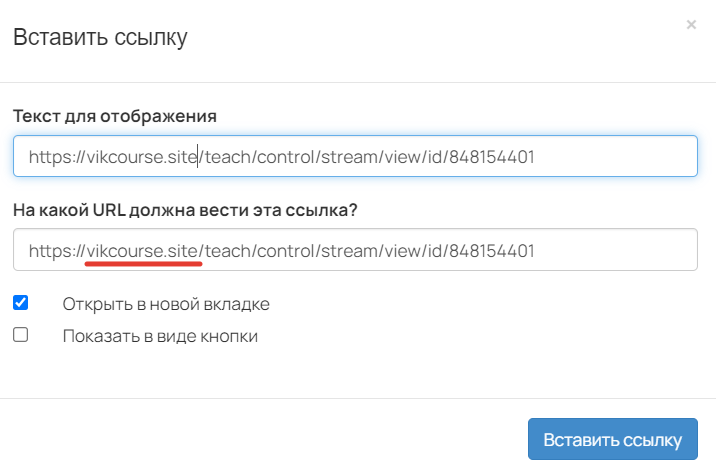
Ссылка с основным доменом
Для автоподстановки основного домена можно использовать переменную {maindomain}.
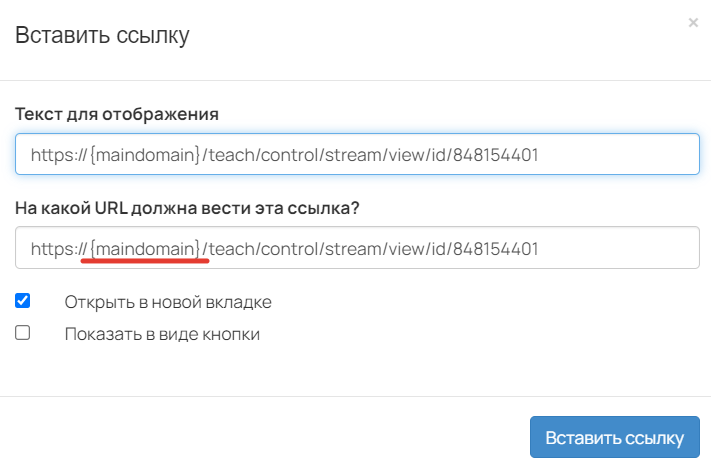
Переменная для подстановки основного домена
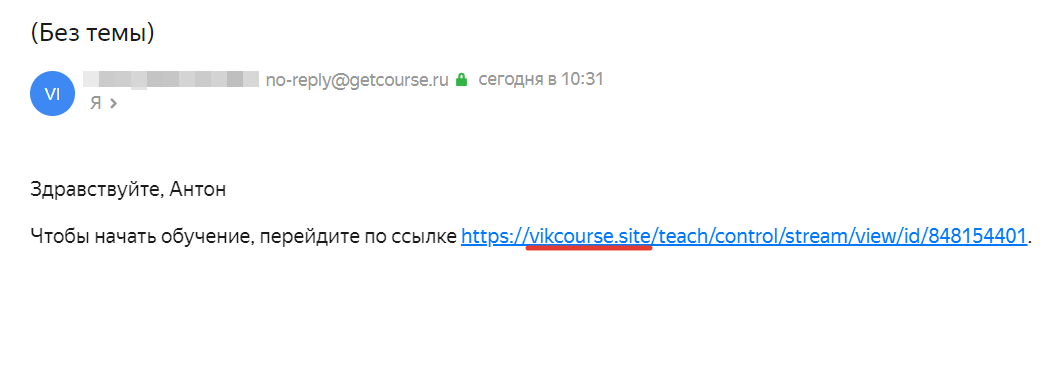
Основной домен в ссылке, который подставлен через переменную
В этом случае, если вы в дальнейшем измените основной домен в настройках аккаунта, его не придется менять в ссылках на страницах или в письмах — переменная автоматически подставит необходимый.
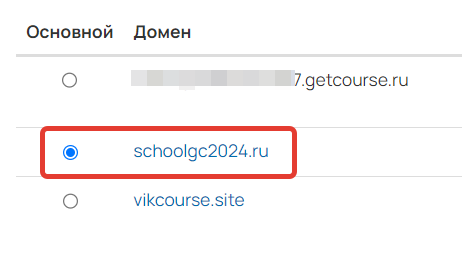
Основной домен изменен
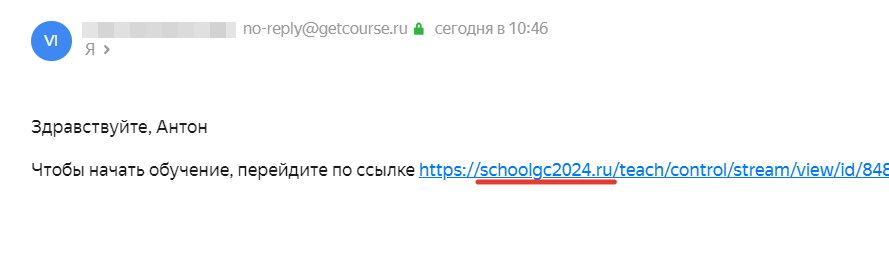
Основной домен в ссылке, который подставлен через переменную
- Настройте условия отправки письма в блоках «Кому отправлять» и «Когда отправлять».
Если письмо необходимо отправлять пользователям, например, сразу после регистрации, то:
- В блоке «Кому отправлять» добавьте условие «Дата регистрации» с параметром «Сегодня». Данный параметр является динамическим и будет изменяться в соответствии с датой.
- В блоке «Когда отправлять» выберите «После попадания пользователя под правило» с опцией «Сразу». В таком случае рассылка будет постоянно действующей, и новые пользователи, попавшие под условие в пункте «Кому отправлять», также получат письмо по этой рассылке.
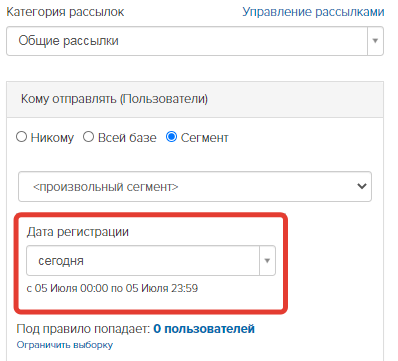
Условие «Дата регистрации» с параметром «Сегодня»
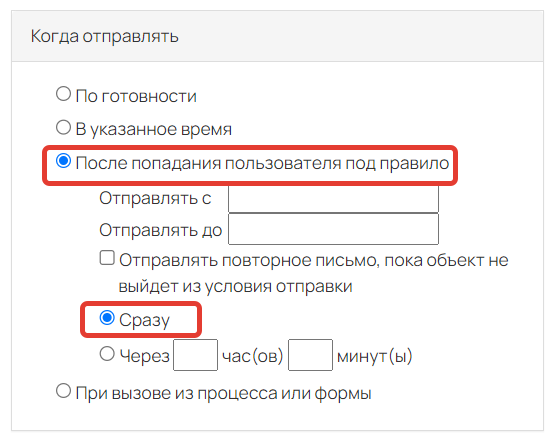
Условие «После попадания пользователя под правило»
с опцией «Сразу»
Как отправить ссылку на тренинг после покупки
Отправка ссылки на тренинг после его покупки будет зависеть от того, что получает пользователь в результате покупки продукта:
Отправка ссылки на тренинг, если покупка дает доступ к тренингу напрямую
- Создайте рассылку по покупкам и в тексте письма укажите переменную {training_link}.
Переменная автоматически сформирует ссылку на тренинг, который указан в покупке. Если необходимо, чтобы при переходе по ссылке пользователь был авторизован, то вставьте переменную, как было показано выше [перейти ↑].
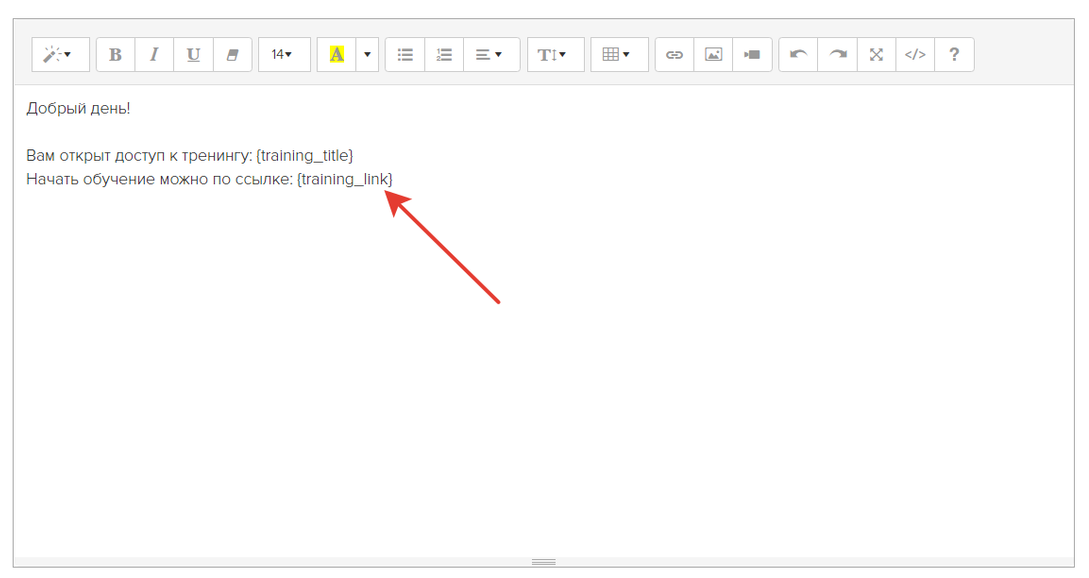
- В блоке «Кому отправлять» выберите только актуальные покупки и укажите продукты, которые дают доступы к тренингам. Для каждого продукта переменной будет сформирована своя ссылка.
- В блоке «Когда отправлять» выберите вариант «После попадания пользователя под правило» с опцией «Сразу». В таком случае рассылка будет постоянно действующей, и новые пользователи, купившие указанные продукты, также получат письмо по этой рассылке.
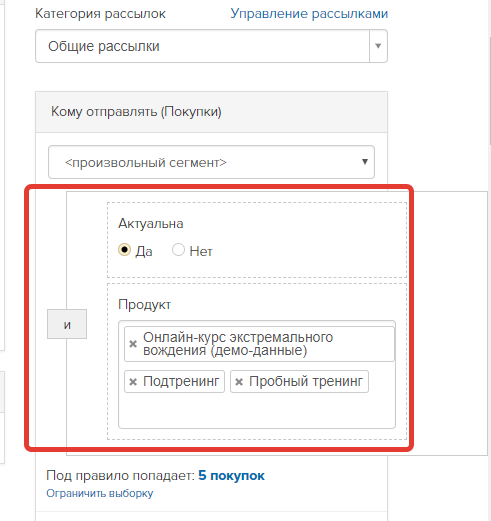
Настройки блока «Кому отправлять»
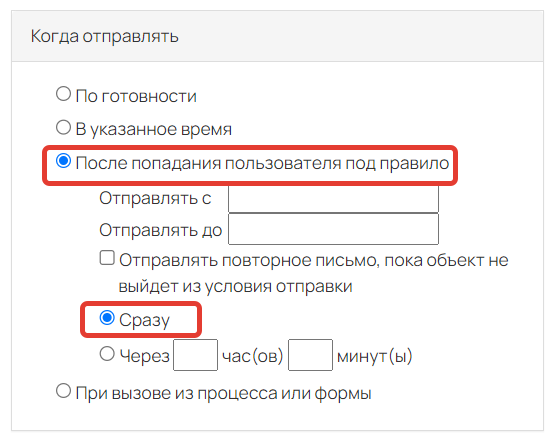
Настройки блока «Когда отправлять»
Отправка ссылки на тренинг, если покупка дает доступ к тренингу через группу
Если покупка добавляет пользователя в группу, то создайте рассылку по покупкам и вручную вставьте в текст письма ссылку на тренинг, который будут проходить пользователи, купившие продукт и попавшие в группу.
Для этого:
- Скопируйте ссылку на тренинг из адресной строки браузера, находясь внутри нужного тренинга.
- Вставьте ее в текст письма с помощью кнопки «Ссылка», чтобы сделать авторизующей. Так пользователю не нужно будет вводить логин и пароль, он сразу перейдет в тренинг.
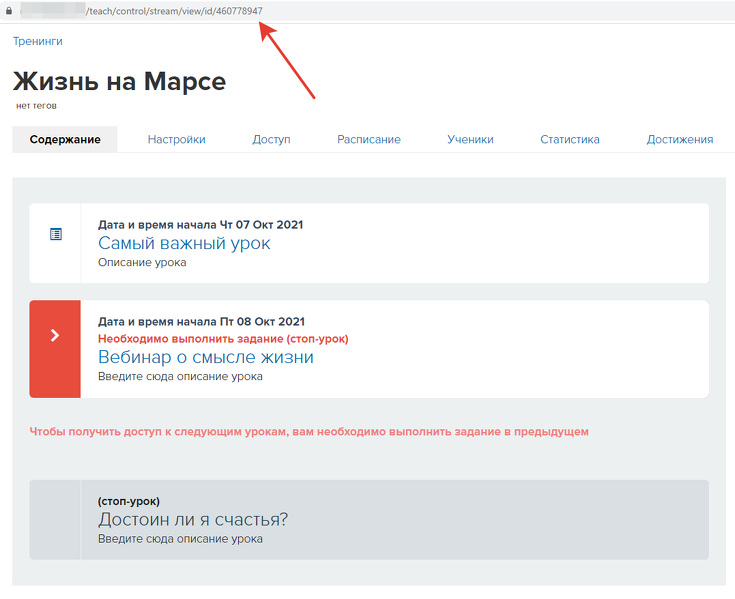
Ссылка на тренинг
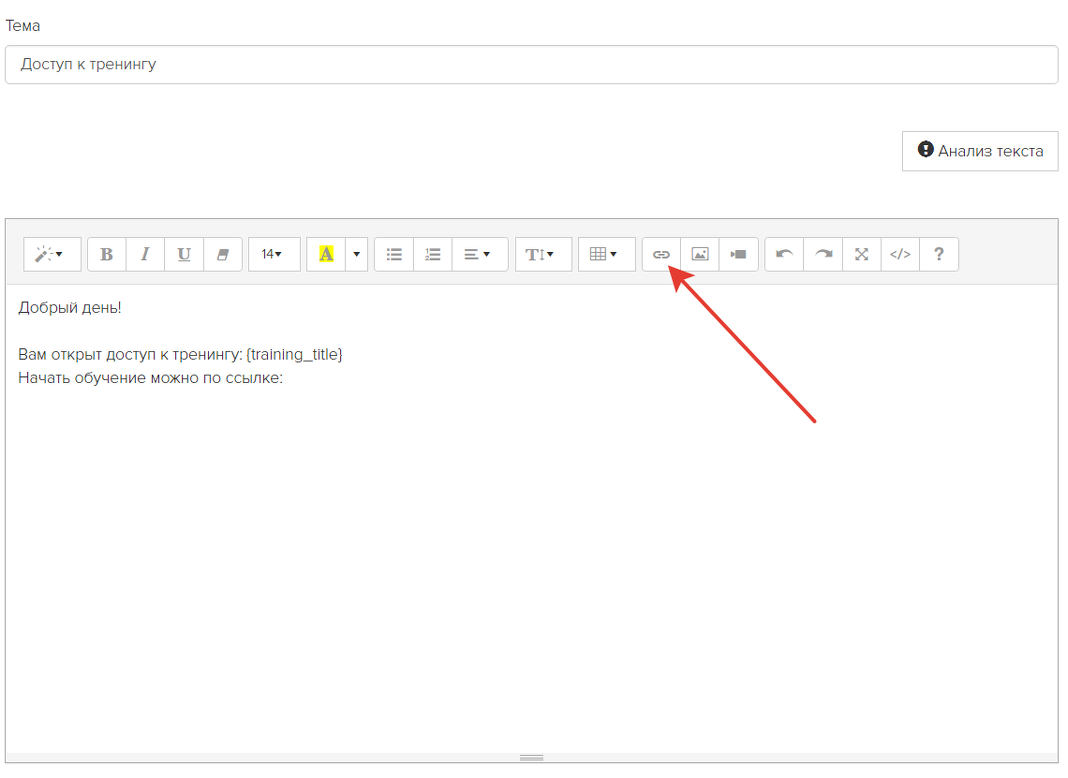
Вставка ссылки
- В блоке «Кому отправлять» выберите только актуальные покупки и укажите продукт, ссылку на который вы разместили в письме. Если таких продуктов несколько, то вы можете выбрать их все.
- В блоке «Когда отправлять» выберите вариант «После попадания пользователя под правило» с опцией «Сразу». В таком случае рассылка будет постоянно действующей, и новые пользователи, купившие продукт, также получат письмо по этой рассылке.
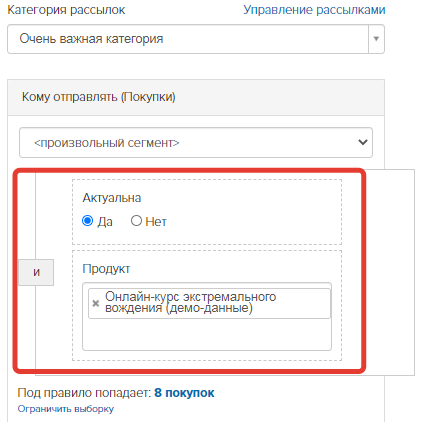
Настройки блока «Кому отправлять»
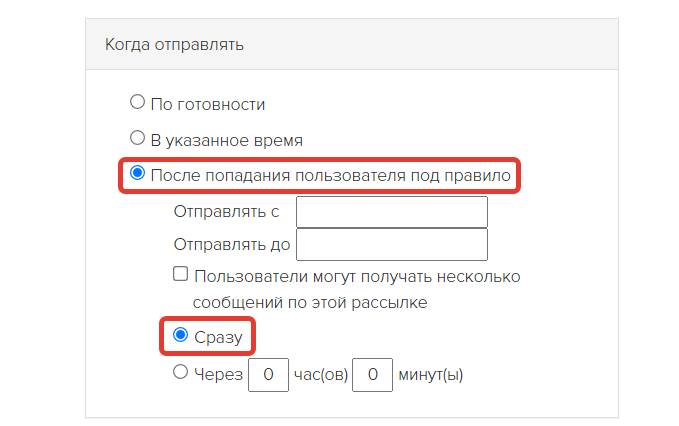
Настройки блока «Когда отправлять»
Если при регистрации пользователь указал некорректный почтовый ящик в профиле, то письмо ему не дойдет. В таком случае вы можете изменить почту на корректную в его карточке. Подробнее в статье → «Как поменять почту пользователю».

авторизуйтесь
Показать еще комментарии (1)
Авторизационные ссылки позволяют авторизовать пользователя в аккаунте сразу после перехода по ссылке. Т.е. если пользователь не авторизован в аккаунте на момент перехода, ему не потребуется вводить логин и пароль для входа в аккаунт.
Например, если в письме размещена ссылка на тренинг, пользователь сразу перейдет в тренинг по авторизационной ссылке, а не на страницу авторизации.
Например, для того чтобы пользователи смогли войти в аккаунт (авторизоваться) после покупки курса - https://getcourse.ru/blog/482727?#after .
Или, например, пользователь уже проходит обучение, но потерял ссылку для входа в аккаунт. В таком случае данному пользователю можно направить авторизационную ссылку из его профиля - https://getcourse.ru/blog/482727?#syst .
И еще один пример. Отправить пользователям ссылку для входа может понадобиться после импорта новых пользователей в аккаунт - https://getcourse.ru/blog/276058 .
Если у вас остались вопросы по авторизационным ссылкам – вы можете задать их в нашу поддержку https://getcourse.ru/contacts .
> В целях обеспечения безопасности для сервисов одноразовой почты yopmail.* и maildrop.* отключена авторизация для администраторов и ограничена авторизация для других пользователей.
В связи с этим авторизационные ссылки, отправленные на почтовые адреса данных сервисов, могут срабатывать не для всех разделов аккаунта.
Для тестирования авторизационных ссылок, а также отображения писем на стороне получателя, рекомендуется использовать реальный почтовый ящик, созданный на популярных сервисах (mail.ru, Яндекс, Google и т.п.)
Благодарим за обратную связь.
Передали в профильный отдел пожелание по доработке статьи и добавлении информации об ограничении работы авторизационных ссылок, отправленных на адреса сервисов одноразовой почты yopmail.* и maildrop.*.
На Тильде есть два тарифа с кнопками "купить".
Человек выбирает нужный тариф, нажимает на кнопку и переходит на страницу оплаты через Продамус. Допустим, он успешно оплатил курс. Но у него же еще нет личного кабинета на Геткурсе.
Ему нужно создать личный кабинет, где он получит доступ к тренингу в определенную дату.
Как отправлять ему письмо с логином и паролем сразу после оплаты? Где это настроить?
Показать еще комментарии (1)
Продублируйте, пожалуйста, ваши вопросы в нашу техническую поддержку: https://getcourse.ru/contacts .
В обращении укажите также ссылку на страницу сервиса Tilda с кнопками, о которой идет речь.
Вы можете скопировать необходимую ссылку из адресной строки браузера или использовать переменную {account_login_address}
О переменных можно прочитать в статье https://getcourse.ru/blog/437252
Вы можете создать автоматическую рассылку https://getcourse.ru/blog/276146. В условиях "Кому отправлять" можно указать сегмент пользователей, входящих в нужную группу http://joxi.ru/VrwQvkES7qVkQ2. Чтобы рассылка была постоянно действующей в части "Когда отправлять" следует указать "После попадания пользователя под правило" http://joxi.ru/KAgMawgiEqnVZm. По мере попадания новых пользователей в указанную группу им будет отправляться письмо по рассылке. Ссылку на тренинг можно взять в адресной строке браузера, например http://joxi.ru/D2PB9wzIqbjYGr.
Для возможности детальной консультации, пожалуйста, направьте запрос в службу поддержки: https://getcourse.ru/contacts
Уточните, что является бесплатным продуктом?
В каком случае предоставляется доступ и отправляется сообщение пользователю?
Приложите ссылки на объекты о которых идёт речь, например, тренинг, карточка пользователя.
Ссылки отправляемые в WhatsApp, можно оборачивать для авторизации.
В рассылках WhatsApp данная опция выглядит так http://joxi.ru/l2Zvepkt7aP1D2, при отправке сообщения из процесса соответствующая опция выглядит так http://joxi.ru/nAyz9RKtwW0LQr .
Подробнее об отправке сообщений в WhatsApp рассказывается в статье: https://getcourse.ru/blog/680081#4 .
В каждом письме, отправляемом из аккаунта, по умолчание встроен блок отписки http://joxi.ru/4Akj1NqUXpzg62
Кликнув на ссылку "Отписаться" пользователь автоматически будет отписан от категории рассылок, по которой отправлялось письмо.
Подробнее о том, как пользователи могут отписаться от получения писем, вы можете прочитать в статье https://getcourse.ru/blog/275970#1
Ответили вам в рамках технической поддержки.
Во первых не могу найти ее в рассылках
Во вторых не отправляется после оплаты
ссылка https://getcourse.fotomira.ru/notifications/control/mailings/update/id/1891044/part/main
Ответила вам через тех.поддержку.
Показать еще комментарии (5)
В данном случае могу рекомендовать отправлять рассылку через Геткурс и в рассылке указывать авторизационную ссылку https://getcourse.ru/blog/482727#ltBlock104032632
Или в вашей рассылке необходимо будет указать ссылку на курс, но если пользователь ранее не был зарегистрирован или если не авторизован в вашем аккаунте, то необходимо будет зарегистрироваться/авторизоваться.
Если данное решение вам не подходит, то напишите, пожалуйста, нам в поддержку https://getcourse.ru/contacts с подробным описанием задачи.
Мы в течение полугода постепенно переносили клиентскую базу с нашего сайта на ваш ресурс, создавая клиентам аккаунты и добавляя туда доступ ко всем тем курсам, которые они у нас уже успели приобрести через сайт.
Вот сейчас настал момент объявить всем, что мы полностью переходим на проведение уроков через обучающую платформу Геткурс.
Вопрос. Имэйлы, естественно, мы использовали те же самые, под которыми пользователи были зарегистрированы у нас на сайте, но никаких паролей им не создавали. Теперь же, когда мы даем ссылки на их профиль http://allinyou.getcourse.ru/my или раздел с тренингами http://allinyou.getcourse.ru/teach/control/stream, кто-то может спокойно зайти, а у некоторых система просит ввести e-mail и пароль. Как пользователю узнать свой пароль?
Вернее, как одновременно всем 3000 наших пользователей узнать свои пароли ))
Готовим клиентам информационное письмо о переносе личных кабинетов на ваш сервис. Может, быть можно туда вставить какие-то ссылки/переменные?
Будем благодарны за подсказку :)
Все ссылки в письмах являются авторизационными.
Соот-но, вы можете отправить пользователям ссылку на страницу смены пароля https://домен/user/my/changePassword и пользователь сможет сам установить удобный ему пароль.
Если вы отправляете ссылку и при переходе авторизации не происходит, необходимо смотреть какой домен установлен основным и какой указан в письме.
Домены должны совпадать.
Если необходима более подробная консультация, напишите, пожалуйста, в тех. поддержку со ссылкой на рассылку.